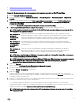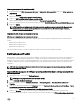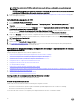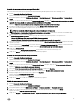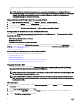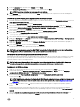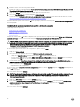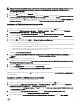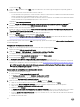Users Guide
5. From the Assign As drop-down list select Variable and click Next.
6. In the Choose Target Collection window, select the required option and click Next.
NOTE: If an existing device has the same name, it is over-written.
7. In the Summary window, review the content and click Next. The wizard imports the computers from the file and displays a
confirmation message.
Creación de un medio de inicio para la implementación del sistema operativo
1. En el lado izquierdo de Configuration Manager, haga clic con el botón derecho del mouse en Secuencias de tareas y seleccione
Crear medio de secuencia de tareas.
2. En la ventana Seleccionar medios, seleccione Medios de inicio.
3. Seleccione la casilla de verificación Permitir implementación desatendida del sistema operativo y haga clic en Siguiente.
4. En las ventanas Administración de medios, Tipo de medios, Seguridad e Imagen de inicio, seleccione las opciones según el
entorno imperante y haga clic en Siguiente.
5. En la ventana Personalización, seleccione la casilla de verificación Activar comando prestart .
6. En el cuadro de texto Entrada de la línea de comandos, introduzca el comando siguiente.
cscript.exe UpdateNI.vbs
7. Seleccione la casilla de verificación Incluir archivos en el comando prestart.
8. Haga clic en Configurar junto a Paquete para seleccionar el paquete Implementación de Dell PowerEdge → Configuración de
la red de inicio de Dell PowerEdge.
9. Haga clic en Examinar junto al cuadro de texto Punto de distribución para seleccionar el punto de distribución apropiado y
haga clic en Siguiente.
10. En la ventana Resumen, revise el contenido y haga clic en Siguiente.
El medio de inicio está creado y aparecerá un mensaje de confirmación.
NOTA: Si se agrega una nueva anotación a MACIPMAP.csv, actualice Configuración de la red de inicio de PowerEdge-
<Códigodesitio> a Punto de distribución y crear un nuevo medio de secuencia de tareas.
Uso del medio de inicio para la implementación del sistema operativo
La implementación del sistema operativo es desatendida, a menos que las tareas de la secuencia de tareas lo requieran. Por ejemplo,
si no se proporciona el número de serie de Windows en la secuencia de tareas, el sistema operativo Windows se mantiene a la
espera de él durante el proceso de implementación.
NOTA: Puede usar el mismo medio de inicio para todos los servidores introducidos en el archivo .CSV , siempre que
seleccione los paquetes de controladores apropiados en la secuencia de tareas en el servidor de sitio.
Configuración del BIOS del sistema
1. Haga clic con el botón derecho del mouse en la secuencia de tareas y luego haga clic en Editar.
2. Desde el lado izquierdo del Editor de secuencias de tareas en Configurar hardware → Paso 1, haga clic enEstablecer
configuración del BIOS (archivo ini), ficha Configuración de acciones.
3. En la lista desplegable Tipo de acción de configuración, seleccione Configuración del BIOS (archivo ini).
Se activa el botón Ver.
NOTA: También puede seleccionar Configuración del BIOS (línea de comandos) si desea configurar el sistema con la
opción de CLI. Para obtener más información acerca del uso de la opción de CLI, consulte Opciones de la línea de
comandos.
4. Haga clic en Ver para abrir el archivo ini. Haga las modificaciones necesarias según la configuración requerida y guarde el
archivo.
Para obtener información acerca del formato del archivo .ini, consulte "Formatos de archivos de muestra" en la Guía de
referencia de la interfaz de la línea de comandos de Dell OpenManage Deployment Toolkit disponible en Dell.com/support/
manuals.
5. Seleccione Guardar en un archivo del paquete de Toolkit para esta acción personalizada al hacer clic en Aceptar en el
mensaje emergente y, a continuación, haga clic en Aceptar.
17